小编:操作 上一章讲到添加工具栏按钮,那么可以使用这个按钮来使用填表公式,把其他表单(数据规范)里的数据一起进行填报。 取值填报操作 在填表公式窗体中,选择“单元格按钮点
上一章讲到添加工具栏按钮,那么可以使用这个按钮来使用填表公式,把其他表单(数据规范)里的数据一起进行填报。
取值填报操作
1、在填表公式窗体中,选择“单元格按钮点击”,点击添加数据项,这时候会弹出本表单已定义的数据项字段,在这里选一个要设置填表公式的字段,给这个字段添加按钮事件。这里选择PN这个字段。如图1:
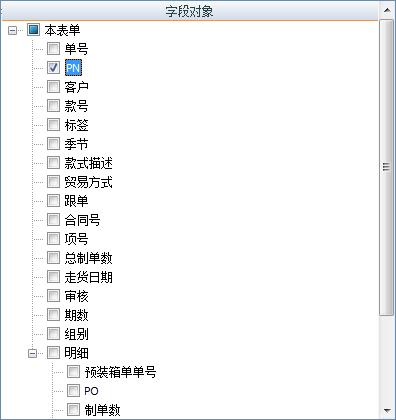 图1
图1
2、点击确定后,在多出一个“本表单.PN”的节点,选中它然后点击添加处理,会弹出如下窗体(图2):
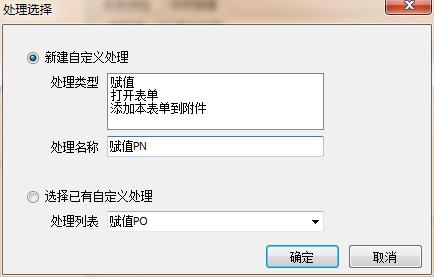 图2
图2
3、在这里处理类型选择赋值,在处理名称中写一个可以识别的名称(如果是给某个数据赋值的话可以写上赋值XXX,这样以后查看起来的时候就比较方便,知道每个公式是做什么的,这里我们起名赋值PN)。如图3:
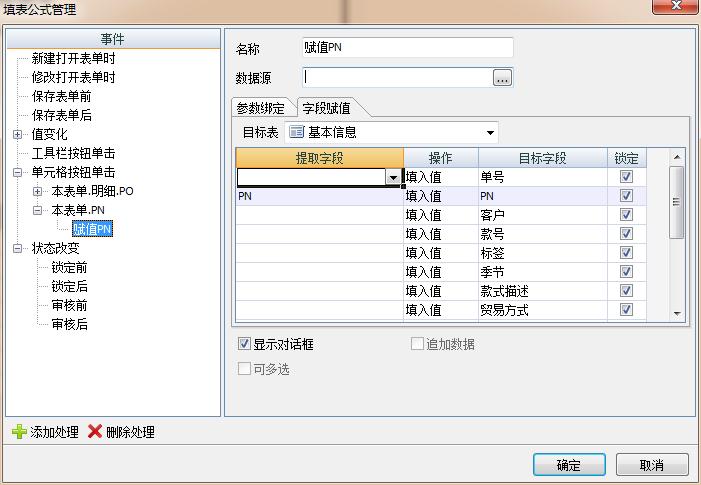 图3
图3
4、单击“数据源”的按钮,添加一个列表选择数据规范,如下图(图4)填写信息。
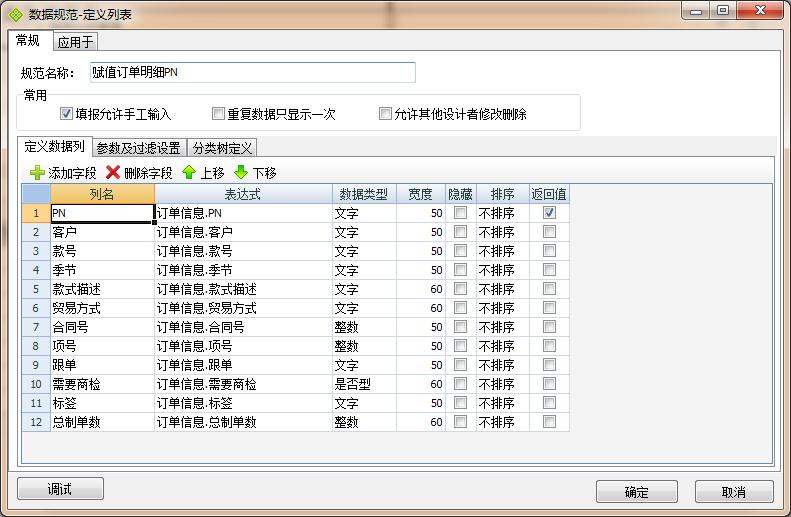 图4
图4
图4定义的数据源。
5、点击确定保存数据规范,在“数据源”中引用这个数据规范。在提取字段中选择PN(这里是要把订单信息中的PN数据给填报到本表单的PN中)勾选显示对话框。如图5:
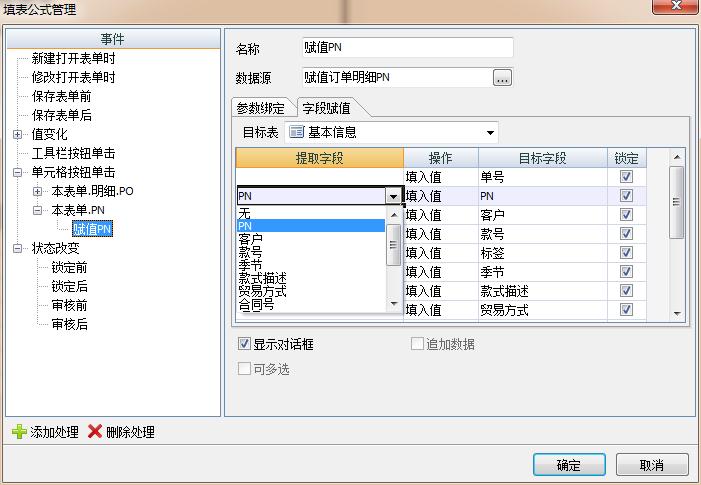 图5
图5
图5取值操作阶段。
6、这样就设置好了选取PN的填表公式。接下来设置当值变化后改变值。点击值变化节点,【添加数据项】--【本表单.PN】--【添加处理】--【赋值】。添加数据源中创建一个列表选择,信息如下(图6、图7),这个列表选择需要设置参数,因为这里是当PN的值改变后对其他的值进行赋值的动作(参数有什么用请查看“数据规范”章节)。
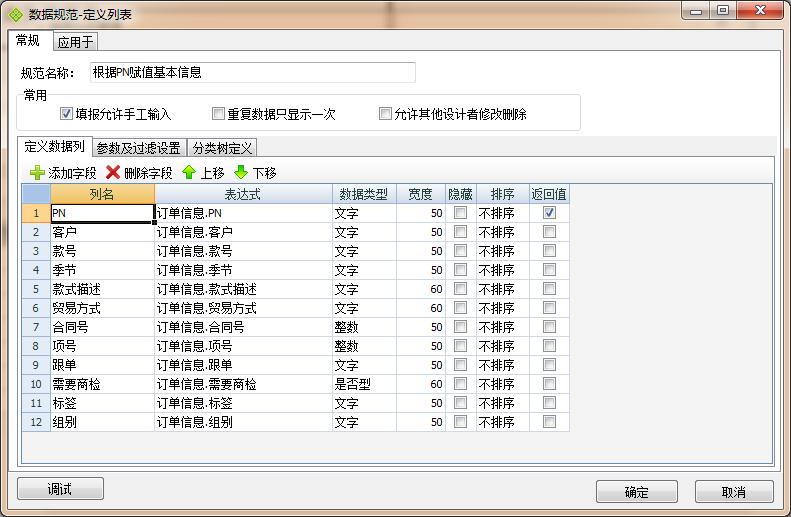 图6
图6
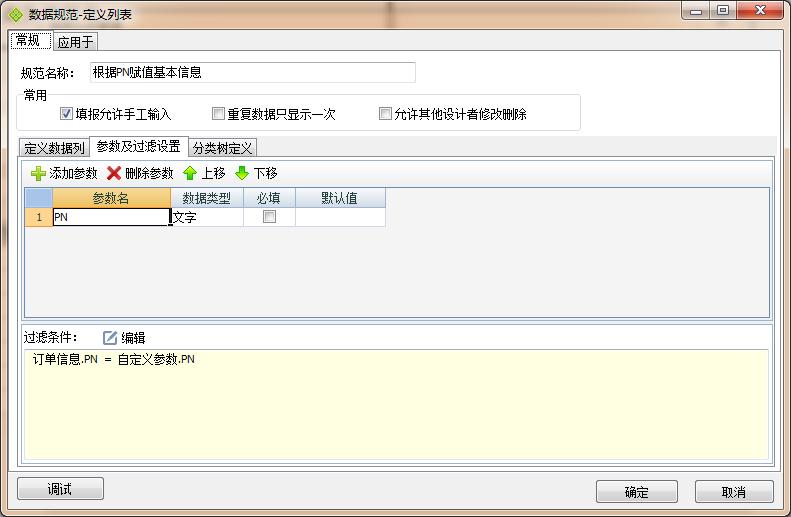 图7
图7
图6、图7是值变化事件使用的数据源。
7、定义好后点击确定,在填表公式中把对于要填入的值选上,参数绑定那边选择绑定本表单的PN。
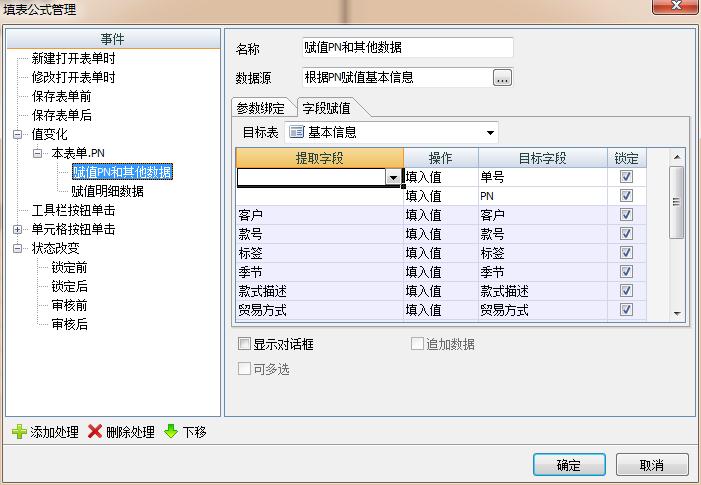 图8
图8
 图9
图9
图8是设置绑定的字段信息。
8、再选中【值变化】--【本表单.PN】添加一个新的处理,名字叫“赋值明细数据”,对表单的从表赋值,目标表选择明细表。
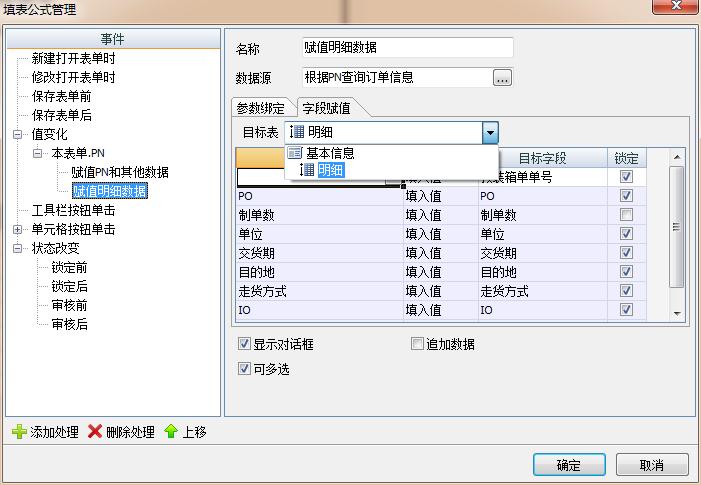 图10
图10
图10目标表中可选的值。
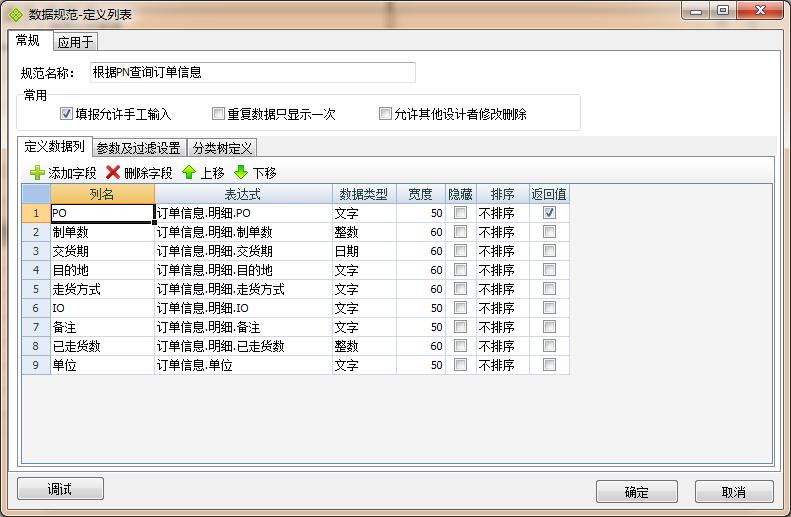 图11
图11
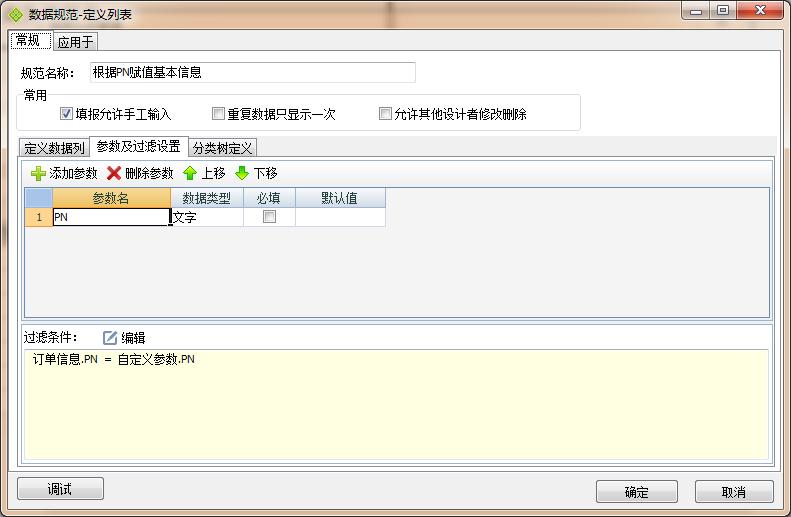 图12
图12
图12赋值明细数据使用的数据源。
9、在填表公式把对应要赋值到的字段选择好,参数绑定在本表单的PN上,勾选“可多选”(明细数据是可以有多条的,所以要把这个选上),最后结果如下(图13、图14):
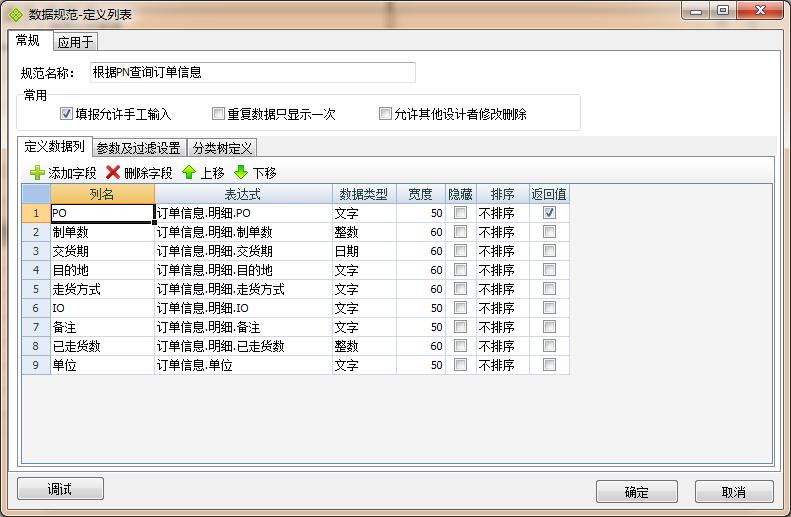 图13
图13
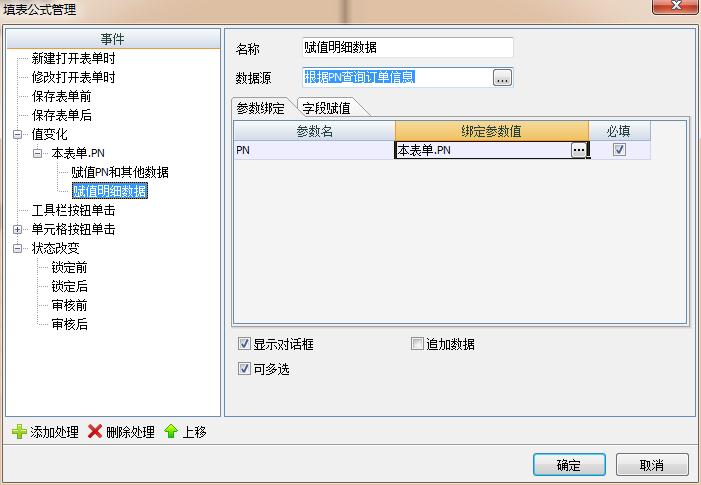 图14
图14
图13、图14赋值明细数据的参数绑定与与对应的字段提取。
10、点击确定,保存填表公式。回到总表,点击新建(这里有3个填表公式,一个是负责填报PN,一个是当PN改变后赋值主表的其他信息,最后一个是赋值完其他信息后弹出对话框来赋值明细表的信息)。先点击PN的按钮,这时候会弹出列表选择在这里选择一个PN,选择玩PN后会弹出过滤后可以选择明细数据,再从这里选择明细数据赋值。如图15——图18:
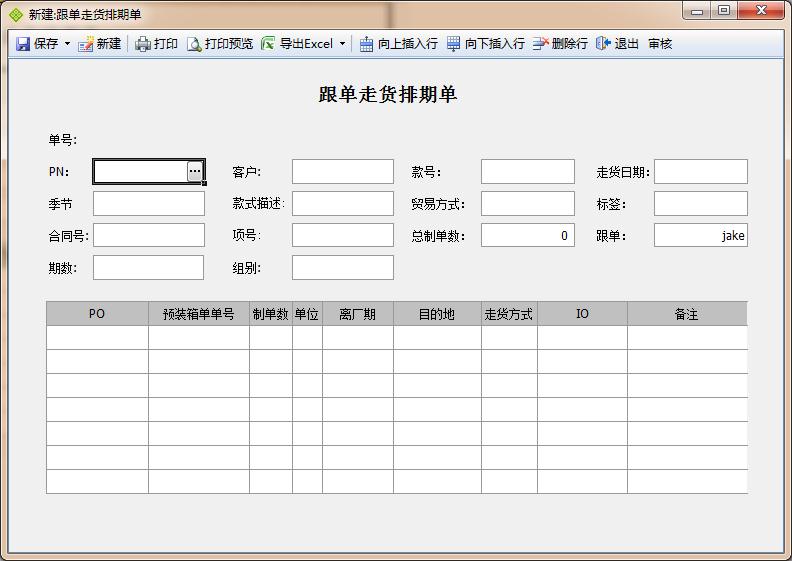 图15
图15
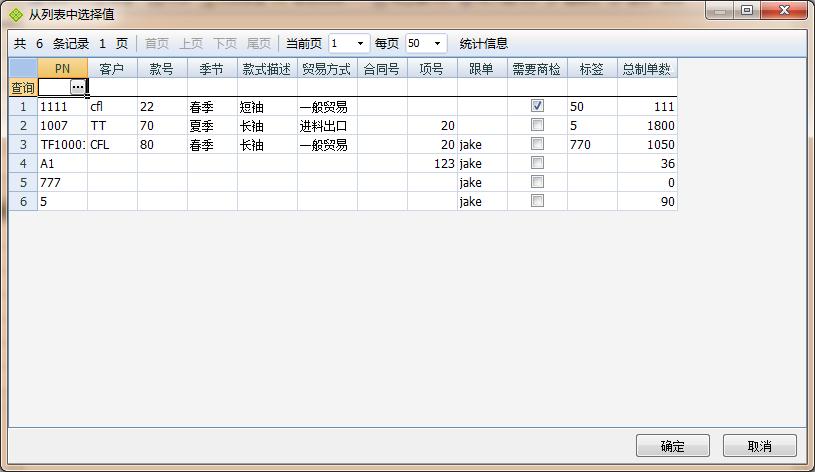 图16
图16
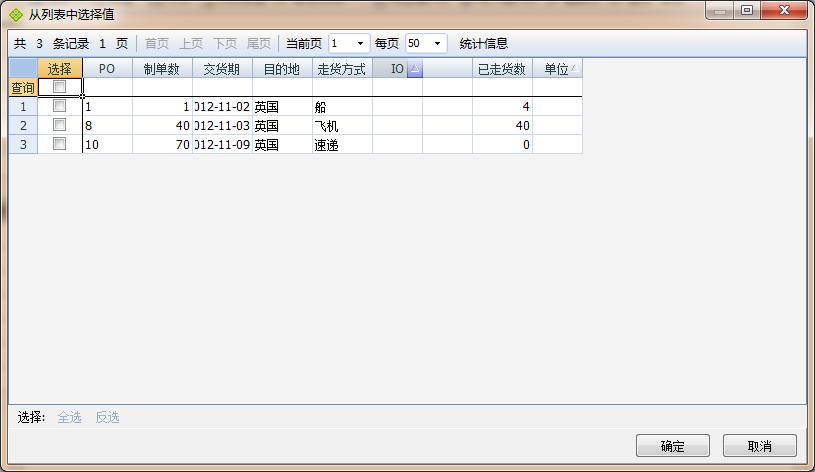 图17
图17
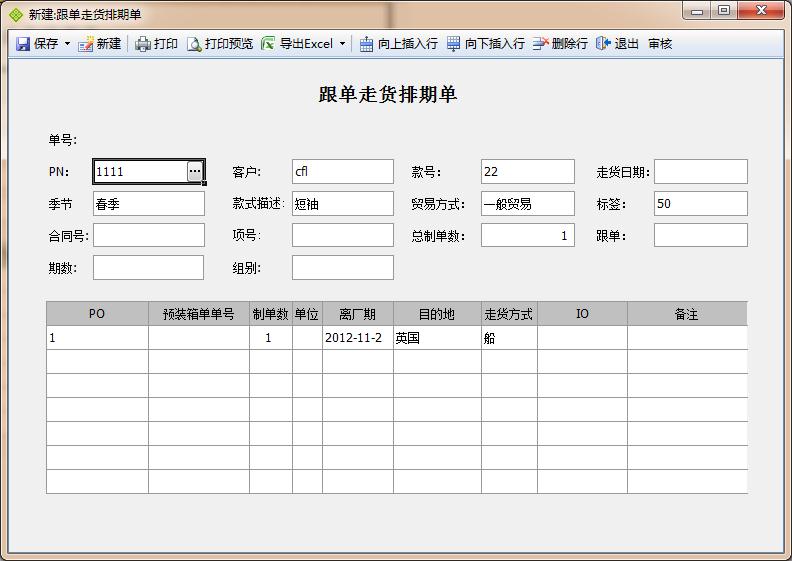 图18
图18
上面几个图可以看到运行的实际效果。





